160WiFi是一款無線路由軟件,在沒有路由器的情況下,使用160WiFi軟件可將筆記本的內置無線網卡變成無線路由。不過在初次使用的過程中,有些用戶碰到了160WiFi開啟失敗、160WiFi無法啟動的問題,對此我們該如何解決呢?現在,小編就以Win7系統為例給大家帶來了詳細的解決辦法。
一、 WiFi無法開啟熱點
1.你可能沒有開啟WiFi硬件功能,可以試試找筆記本有沒有自帶WiFi開關,或者快捷鍵裡有沒有WiFi開啟快捷鍵。也可以嘗試按鍵Win(開始鍵)+X。基本能開啟WiFi。
2.如果WiFi 功能根本打不開,你要確定你有無線網卡(台式無自帶網卡)?如果是筆記本,可能是沒安裝無線網卡驅動。可以用驅動人生下載安裝最新的無線網卡驅動。
3.你可能禁用了WiFi網絡適配器(此種情況很少見,很少有人會不小心禁用掉),如果禁用了,右擊我的電腦-屬性-設備管理器-網絡適配器,找到你的無線設備,右鍵啟動。
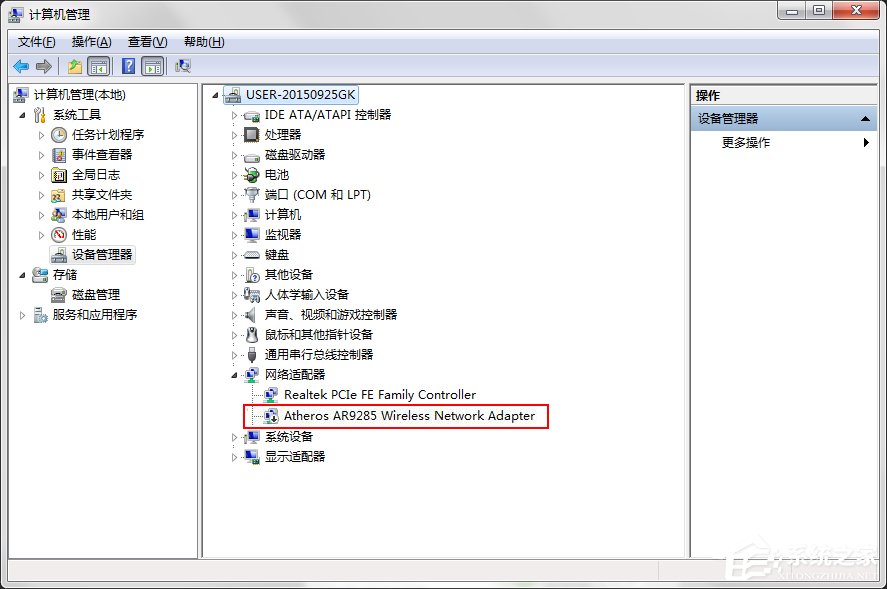
4. 防火牆服務,網絡配置服務等被禁用,無法打開的情況:打開任務管理器-服務,點擊右下角服務按鈕;
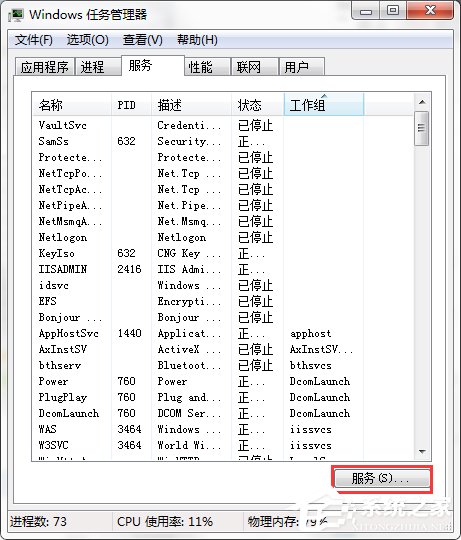
查看以下三個服務的狀態:Windows Firewall;
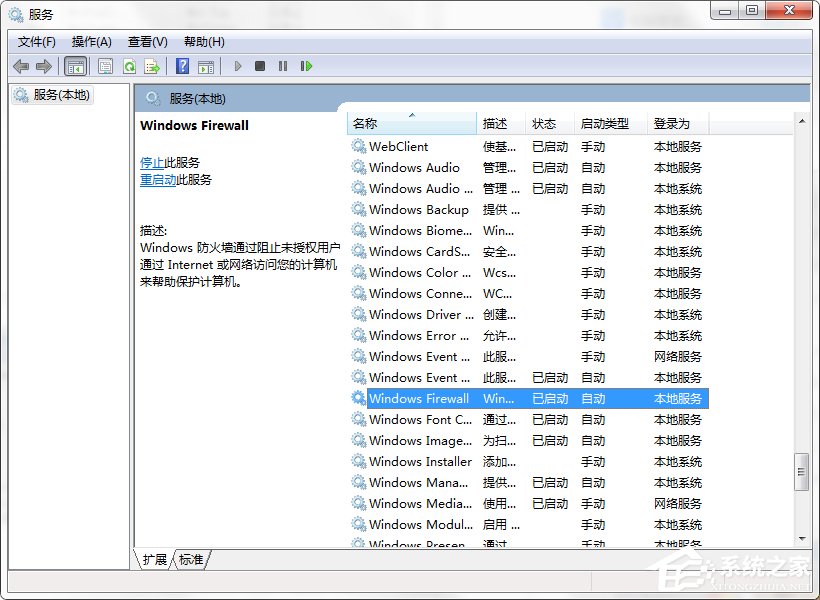
Wired AutoConfig、WLAN AutoConfig,若不為已啟動,將其啟動。
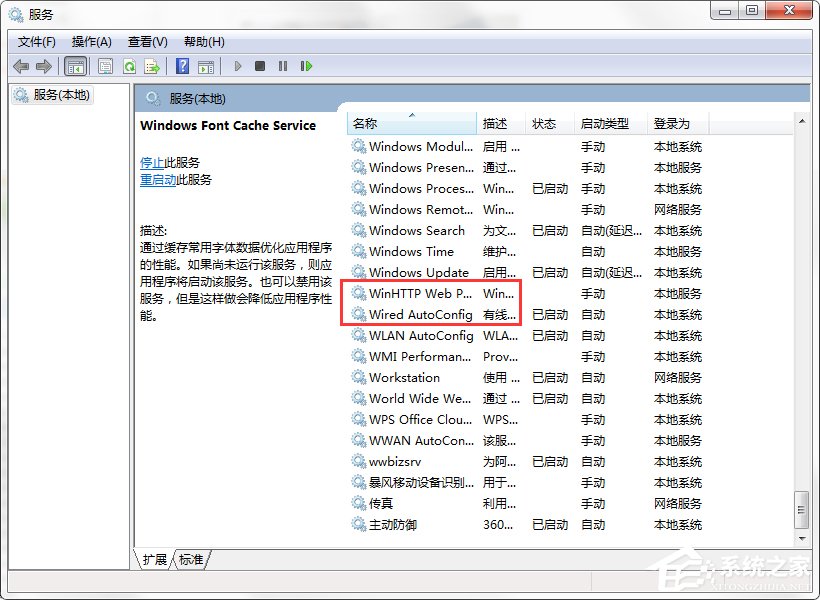
若被禁用,無法啟動,右鍵點擊屬性,將啟動類型改為自動,再啟動服務。
二、160WiFi能連接上但是無法上網
打開電腦的網絡與共享中心,左上角單擊更改適配器設置,右擊你用來連接Internet的網絡(大多是寬帶連接,有些是本地連接),點擊屬性。選擇共享,勾上第一個。選擇無線網絡連接2(你自己弄出來的虛擬適配器)。嘗試手機連接,此問題大部分都能解決。保證你所共享出來的虛擬適配器有Internet連接。
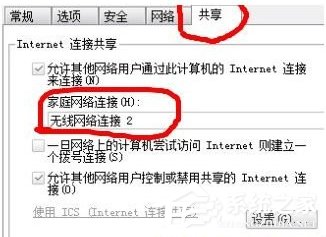
三、 無線網卡設備不正常
1、 首先確認電腦的無線網卡已開啟(Fn組合熱鍵或物理開關以及驅動或設備狀態正常),接著打開-》“控制面板”-》“網絡和Internet”-》“查看網絡狀態和任務”-》“設置新的連接或網絡”-》“手動連接到無線網絡”-》“網絡名、安全類型、安全密鑰”,點擊下一步,OK,添加完成。設置完成,然後再啟動無線網絡連接看看。
2、 如果上述方法不行,可以再嘗試以下方法。在“我的電腦”圖標上點擊鼠標右鍵,選擇-》“管理”-》“服務和應用程序”-》“服務”,找到“WLAN Autoconfig”,右鍵菜單選擇“屬性”,設置“啟動類型”為“手動”,“確認”。
以上便是解決160WiFi開啟失敗、160WiFi無法啟動的方法,如果用戶按照上面的方法進行設置後發現仍然無法使用,那麼可能是160WiFi的問題了,可將160WiFi卸載干淨,然後重新下載一個最新版的軟件。